将自己的域名(包括免费域名)托管到 Cloudflare,不仅可以享受免费的 DNS 解析服务,还能获得全球 CDN 加速、免费 SSL 证书、防 DDoS 攻击等多项优势。无论您是使用阿里云、腾讯云等国内域名注册商,还是通过 US.KG 等平台申请的免费域名,本文将为您提供详细的操作指南,帮助您轻松完成域名托管。
一、注册并登录 Cloudflare 账户
访问 Cloudflare 官网,点击“注册”按钮,使用你的邮箱地址创建一个新账户。目前 Cloudflare 支持中文语言。
Cloudflare 官网:https://www.cloudflare.com/zh-cn/products/registrar/
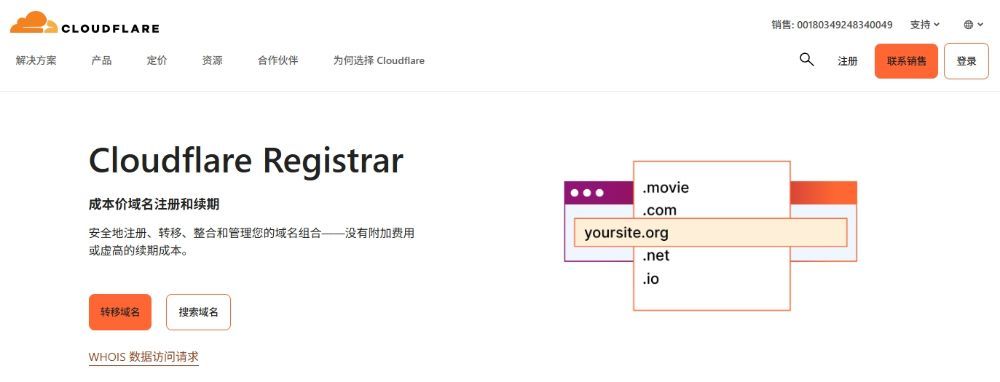
注册完成后,登录你的 Cloudflare 账户。
二、添加你的域名
在 Cloudflare 仪表板中,点击“添加站点”(Add a Site)。
输入你希望托管的域名(例如:example.com),然后点击“添加站点”。
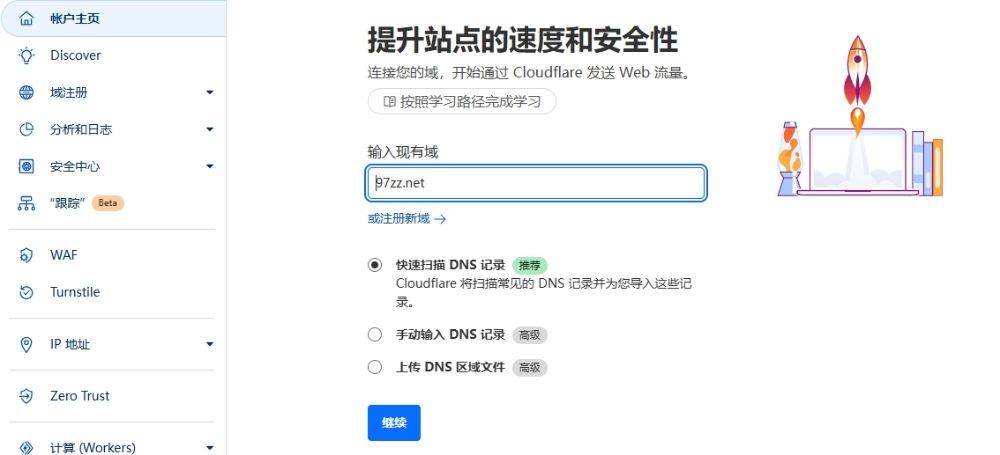
选择适合你的套餐,建议初学者选择免费的“Free”套餐。
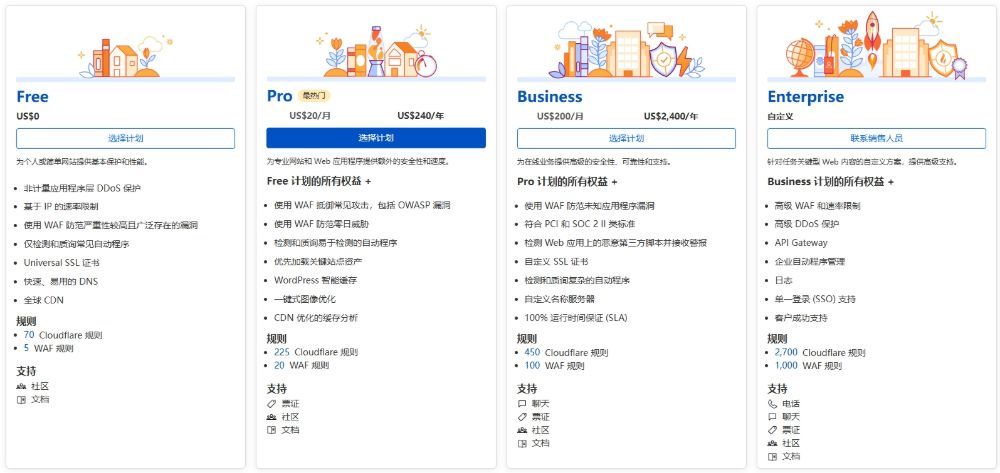
Cloudflare 将自动扫描你域名的现有 DNS 记录,你可以根据需要进行修改或添加新的记录。
三、修改域名的名称服务器(Name Server)
Cloudflare 会提供两个名称服务器地址(例如:ns1.cloudflare.com 和 ns2.cloudflare.com)。
登录你的域名注册商账户(如阿里云、腾讯云、NameSilo 等),找到域名的 DNS 设置或名称服务器设置。
将原有的名称服务器地址更改为 Cloudflare 提供的地址,并保存更改。
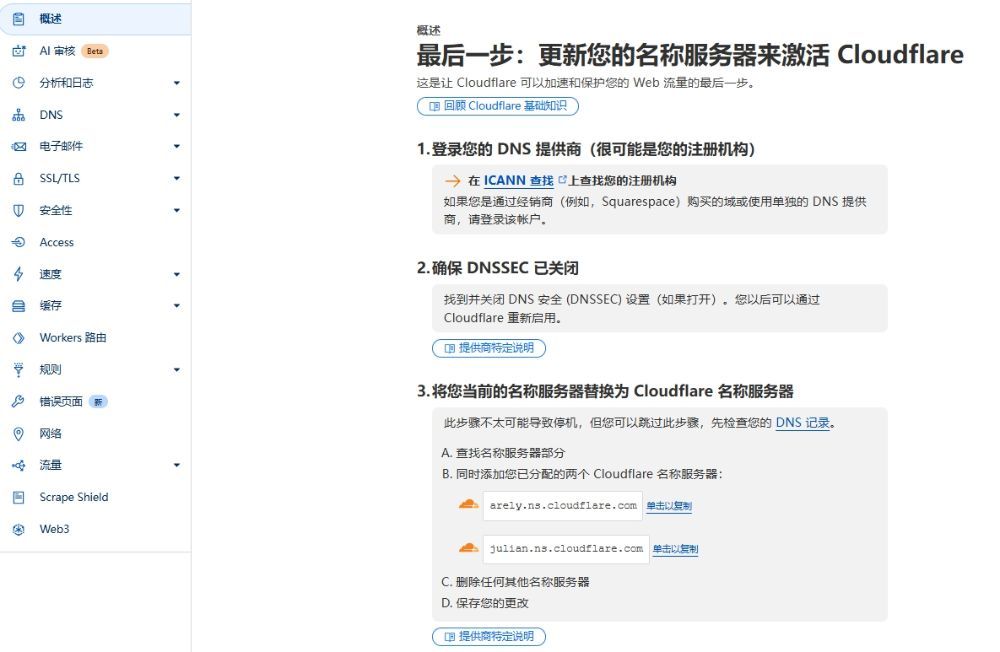
注意: DNS 更改可能需要 24 至 48 小时才能完全生效,但通常在几小时内即可完成。
四、确认域名托管成功
更改名称服务器后,返回 Cloudflare 仪表板,系统会自动检测名称服务器的更改状态。一旦检测到更改,你的域名状态将显示为“活动”(Active),表示域名已成功托管到 Cloudflare。
五、配置 SSL/TLS 设置(可选)
在 Cloudflare 仪表板中,点击你的域名,进入“SSL/TLS”设置页面。
选择适合的加密模式,建议选择“完全”(Full)或“完全(严格)”(Full (Strict))模式,以确保网站的安全性。
六、申请免费 SSL 证书(可选)
在“SSL/TLS”设置中,点击“源服务器”(Origin Server)。
点击“创建证书”(Create Certificate),选择证书的有效期(最长可达 15 年),然后点击“创建”。
系统将生成一对公钥和私钥,请妥善保存,并在你的服务器上配置使用。
免费域名托管到 Cloudflare 的注意事项
- 选择可靠的免费域名提供商: 如 US.KG 提供的免费域名,支持托管到 Cloudflare。注册时可能需要提供虚拟的海外身份信息,具体操作可参考相关教程。
- 定期续期: 免费域名通常需要定期续期,请注意域名的有效期,避免因忘记续期而导致域名失效。
- 遵守使用条款: 确保你的网站内容和用途符合 Cloudflare 的服务条款,避免因违规而被暂停服务。
通过以上步骤,你可以轻松将自己的域名(包括免费域名)托管到 Cloudflare,享受其提供的高性能 DNS 解析、全球 CDN 加速和免费 SSL 证书等服务。无论是个人博客、小型网站,还是企业级应用,Cloudflare 都是提升网站性能和安全性的理想选择。